![]()
- .
Procedimentos
Para alterar as propriedades da spline:
- Altere as propriedades de uma spline a partir da Linha para a Curva ao clicar com o botão direito do mouse e escolher Linha ou Curva a partir do quadrante (superior esquerdo) de Ferramentas 1 do menu Quad.
Alterar a propriedade de spline também altera a propriedade de todos os vértices na spline:
- Selecionar Linha converte vértices em Cantos.
- Selecionar Curva converte vértices m Beziers.
Interface
Implementação de Renderização, Interpolação e Seleção
Para obter mais informações sobre configurações de Renderização, Interpolação e Implementação de seleção, consulte Spline editável.
Implementação Seleção suave
Consulte Implementação de seleção suave para obter informações sobre as configurações de implementação de seleção suave.
Implementação Geometria

Grupo Novo tipo de vértice
Os botões de seleção deste grupo permitem determinar a tangência da nova vértices criados quando você Shift+ clonar segmentos ou splines. Se posteriormente for utilizada a opção Conectar Copiar, os vértices em splines que conectam o segmento original ou spline no novo segmento terão o tipo especificado neste grupo.
Esta configuração não tem efeito sobre a tangência de vértices criados usando ferramentas como o botão Criar linha, Refinar e assim por diante.
- Linear Novos vértices terão tangência linear.
- Suave Novos vértices terão tangência suave.
Quando esta opção é selecionada, os novos vértices que se sobrepõem são automaticamente fundidos.
- Vértices novosBezier terão tangência Bezier.
- Canto de bezier Novos vértices terão tangência de canto de bezier.
- Criar linha
- Adiciona mais splines para a spline selecionada. Essas linhas são subobjetos de spline separada; crie-as da mesma forma como a spline de linha. Para sair de criação de linha, clique com o botão direito do mouse ou clique para desativar Criar linha.
- Fixar
- Anexa outra spline da cena à spline selecionada. Selecione o objeto que deseja anexar ao objeto da spline selecionado no momento. O objeto que você está anexando a também deve ser uma spline.
Para obter mais detalhes, consulte Anexar.
- Reorientar
- Quando ativado, reorienta a spline anexada para que seu sistema de coordenadas local de criação seja alinhado com o sistema de coordenadas local de criação da spline selecionada.
- Anexar múlt.
-
Clique neste botão para exibir a caixa de diálogo Anexar múltiplas, que contém uma lista de todas as outras formas na cena. Selecione as formas que deseja anexar à spline editável atual e, em seguida, clique em OK.
- Seção transversal
- Cria uma gaiola de spline a partir de formas transversais. Clique em seção transversal, selecione uma forma e, em seguida, uma segunda forma, para que as splines sejam criadas unindo a primeira forma com a segunda. Continue a clicar em formas para adicioná-los à Câmara. Esta funcionalidade é similar ao modificador da seção transversal, mas aqui é possível determinar a ordem das seções transversais. A tangência da caixa de spline pode ser definida no grupo Novo Tipo de Vértice. Dica: Ao editar a câmara da spline, utilize a Seleção de área antes de selecionar seus vértices. Isso manterá suas posições unidas quando forem transformadas.
Grupo Conectar Cópia
- Conectar Cópia
- Quando ativado, Shift+ clonagem de uma spline cria um novo subobjeto de spline com splines adicionais que conectam os novos vértices de spline aos vértices do segmento original. Ela é similar a Shift+ clonagem de arestas em Malha Editável e Objetos de Polígono Editável. Nota: Para Conectar cópia para trabalhar, é necessário ativá-lo antes de Shift+Clonar.
- Limite
- Determina os usos da seleção da suave da distância, quando Conectar Cópia estiver ativado. Um valor mais alto resulta em mais splines sendo criadas, um valor menor resulta em menos splines.
Grupo de Solda automática de ponto final
- Solda automática
- Quando a Solda Automática estiver ativada, um vértice do ponto final que é inserido ou movido dentro da distância limite do outro ponto final da mesma spline é automaticamente soldado. Este recurso está disponível no nível de objeto e em todos os níveis de subobjeto.
- Limite
- Uma configuração de proximidade que controla o quão perto os vértices podem estar antes que sejam automaticamente soldados. Padrão=6,0.
- Inserir
- Insere um ou mais vértices, criando segmentos adicionais. Clique em qualquer lugar de um segmento para inserir um vértice e anexar o mouse à spline. Em seguida, mova o cursor opcionalmente e clique para inserir o novo vértice. Continue movendo o mouse e clicando para adicionar vértices. Um único clique insere um vértice de canto, enquanto um arrastamento cria um vértice Bezier (suave).
Clique com o botão direito do mouse para completar a operação e solte o botão do mouse. Neste ponto, você ainda está no modo de inserção e é possível começar a inserir vértices em um segmento diferente. Caso contrário, clique com o botão direito do mouse novamente ou clique em Inserir para sair do modo de inserção.
- Inverter
-
Reverte a direção da spline selecionada. Se a spline estiver aberta, o primeiro vértice será alterado para a extremidade oposta da spline. A inversão da direção de uma spline normalmente é feita para reverter o efeito de utilizar a ferramenta Inserir no nível de seleção do vértice.
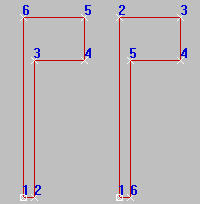
Splines originais e invertidas
- Contorno
-
Faz uma cópia da spline, deslocamento em todos os lados à distância especificada pelo girador da Largura do Contorno (à direita do botão de Contorno). Selecione uma ou mais splines e, a seguir, ajuste a posição de contorno dinamicamente com o girador, ou clique em contorno e, em seguida, arraste uma spline. Se a spline estiver aberta, a spline resultante e seu contorno irão criar uma spline fechada.
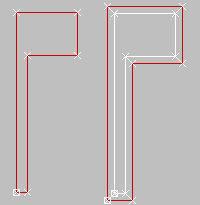
Splines original e de contorno
Nota: Normalmente, se estiver usando o girador, deve-se selecionar primeiro uma spline antes de utilizar o contorno. Se, no entanto, o objeto tiver somente uma spline, ele é selecionado automaticamente para o contorno. - Centro
-
Quando desativada (padrão), a spline original permanece parada e o contorno é deslocado em um lado somente à distância especificada pela largura do contorno. Quando o Centro estiver ativado, a spline original e o contorno se afastam de uma linha invisível de centro à distância especificada pela Largura do Contorno.
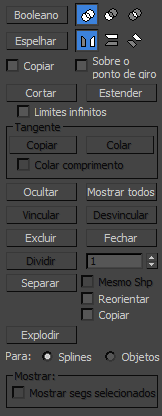
- Booleano
- Combina dois polígonos fechados ao executar uma operação booleana 2D que altera a primeira spline e exclui a segunda. Selecione a primeira spline e, a seguir, clique no botão Booleano e a operação desejada e, a seguir, selecione a segunda spline. Nota: As operações boolianas 2D somente funcionam em splines 2D que estão no mesmo plano.
Há três operações booleanas:
-
 União combina duas splines sobrepostas em uma spline única, na qual a parte de sobreposição é removida, deixando as partes não sobrepostas como uma spline única.
União combina duas splines sobrepostas em uma spline única, na qual a parte de sobreposição é removida, deixando as partes não sobrepostas como uma spline única. -
 Subtração Subtrai a parte de sobreposição da segunda spline a partir da primeira spline e exclui o restante da segunda spline.
Subtração Subtrai a parte de sobreposição da segunda spline a partir da primeira spline e exclui o restante da segunda spline. -
 Interseção Deixa somente as partes sobrepostas das duas splines, excluindo as partes sobrepostas das duas.
Interseção Deixa somente as partes sobrepostas das duas splines, excluindo as partes sobrepostas das duas. 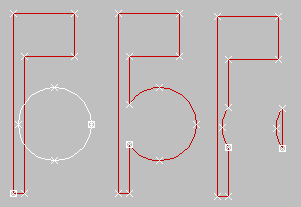
Splines originais (esquerda), União Booleana, Subtração Booleana e Interseção Booleana, respectivamente
-
- Espelhar
- Espelha splines ao longo do
 comprimento,
comprimento, largura ou
largura ou  diagonalmente. Clique na direção que deseja espelhar primeiro para que esteja ativo e, a seguir, clique em Espelhar.
diagonalmente. Clique na direção que deseja espelhar primeiro para que esteja ativo e, a seguir, clique em Espelhar. - Copiar Quando selecionado, copia, ao invés de mover a spline, quando criada.
- Sobre o Giro Quando ativado, espelha a spline sobre o ponto de giro do objeto de spline (consulte Girar). Quando desativado, espelha a spline em torno do centro geométrico.
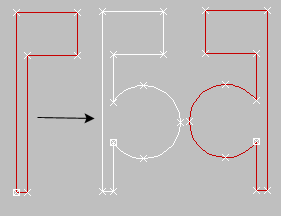
Simetria de splines
- Recortar
- Utilize Recortar para limpar segmentos sobrepostos em uma forma para que as extremidades se encontrem em um ponto único.
Para aparar, é necessário que efetuam a intersecção com splines. Selecione a parte da spline que deseja remover. A spline é pesquisada em ambas as direções ao longo do comprimento até atingir uma spline de interseção e é excluída até a interseção. Se a seção faz a interseção em dois pontos, toda a seção é excluída até as duas interseções. Se a seção está aberto em uma extremidade e efetua a intersecção com outra, toda a seção é excluído até a interseção e a extremidade aberta. Se a seção não fizer uma interseção, ou se a spline estiver fechada e somente uma interseção for encontrada, nada acontece.
- Estender
- Utilize Estender para limpar segmentos abertos em uma forma para que as extremidades se encontrem em um ponto único.
Para estender, você precisa de uma spline aberta. Clique em um vértice aberto para acrescentar um segmento que se estende desde vértice até segmento de interseção na mesma spline. Se nenhuma interseção for possível, nada acontece. Curvas splines estender em uma direção tangente ao final da spline. Se a extremidade de uma spline estiver diretamente em um limite (uma spline de interseção), então, ela procura uma interseção mais longa.
- Limites Infinitos
- Para fins de cálculo de interseções, desative esta para tratar splines abertas como infinita de comprimento. Por exemplo, isso permite aparar uma spline linear contra o comprimento estendido de outra linha que não é de fato efetuam a intersecção.
- Ocultar
- Oculta as splines selecionadas. Selecione uma ou mais splines e, a seguir, clique em Ocultar.
- Mostrar todos
- Exibe qualquer subobjeto ocultado.
- Excluir
- Exclui a spline selecionada.
- Fechar
- Fecha a spline selecionada ao unir os vértices da extremidade com um novo segmento.
- Separar
- Copia as splines selecionadas para um novo objeto de spline e os exclui da spline selecionada, se Copiar for desativada.
- Reorientar A spline que está sendo desvinculada é movida e girada para que seu sistema de coordenadas local de criação seja alinhado com o sistema de coordenadas locais da spline selecionada.
- Copiar Quando selecionado, copia, ao invés de mover a spline, quando é separada.
- Explodir
- Quebra as splines selecionadas ao converter cada segmento em uma spline ou objeto separada. Esta é um equivalente econômico do uso de Separar em cada segmento na spline em sequência.
É possível explodir em splines ou objetos. Se selecionar Objeto, é solicitado um nome; cada novo objeto de spline sucessivo utiliza esse nome anexado com um número elevado de três dígitos.
Propriedades de superfície lançamento

Grupo de material
É possível aplicar diferentes IDs de material (consulte ID de material) para splines em formas que contenham várias splines. A seguir, é possível atribuir um material de vários objetos/subobjeto para estas formas, que é exibida quando a spline for para renderização ou quando for usada para armação ou uma extrusão.
- ID de conjunto
-
Permite atribuir um determinado número de ID de material particular aos segmentos selecionados para uso com materiais múltiplos/subobjetos e outros aplicativos. Utilize o controle giratório ou insira o valor a partir do teclado. O número total de IDs 65,535 está disponível.
- Selecione ID
-
Seleciona os segmentos ou splines correspondentes ao ID do material especificado no campo de ID adjacente. Tipo ou utilize o controle giratório para especificar uma ID e, a seguir, clique no botão Selecionar ID.
- Selecionar por nome
-
Esta lista suspensa mostra os nomes de submateriais se um objeto tiver materiais múltiplos/subobjeto atribuídos a ele. Clique na seta suspensa e selecione um material da lista. Os segmentos ou splines que são atribuídos a esse material são selecionados. Se uma forma não tiver materiais múltiplos/subobjeto atribuídos a ela, a lista Nome não estará disponível. Da mesma forma, múltiplas formas estiverem selecionadas e tiverem um modificador Editar Spline aplicado a elas, a lista Nome fica inativa.
- Apagar seleção
-
Quando ativada, a seleção de um novo ID ou nome de material, força desmarcar todos os segmentos de spline marcados anteriormente. Se estiverem desativadas, as seleções são cumulativas, então o novo ID ou as seleções de nome de material adicionam ao conjunto de seleção anterior de segmentos ou splines. Padrão=ativado.